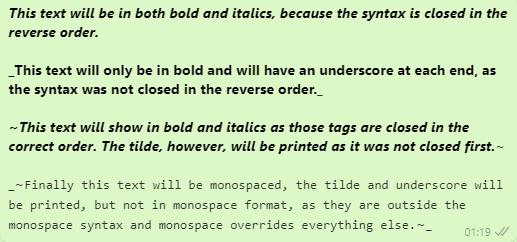Teksto žinučių akcentavimas tikrai gali padėti perteikti prasmę. Pradedant kursyvu, norint parodyti sarkazmą, iki paryškinto teksto, norint pabrėžti konkretų žodį. Tipografinis stilius gali būti naudingas norint užtikrinti, kad tekstas būtų interpretuojamas taip, kaip jis buvo reiškiamas. Taigi, kokius stilius galite naudoti „WhatsApp“ ir kaip juos naudoti?
Paryškintas
Norėdami paryškinti tekstą, kad pabrėžtumėte konkretų žodį ar frazę, bet kuriame teksto gale, kurį norite paryškinti, turite pridėti žvaigždutę. Pavyzdžiui: *Šis tekstas bus paryškintas.*

Pažymėkite žvaigždutę abiejuose teksto bloko, kurį norite paryškinti, galuose.
Kursyvas
Jei norite tekstą kursyvu paryškinti arba kaip sarkazmą, turite naudoti apatinius brūkšnius abiejose teksto pusėse, kad būtų kursyvu. Pavyzdžiui, _Šis tekstas bus kursyvu._

Padėkite apatinį brūkšnį abiejuose teksto bloko, kurį norite rašyti kursyvu, galuose.
Perbraukta
Galite perbraukti tekstą įdėdami tildę (~) abiejose jo pusėse. Tai gali būti naudojama norint juokais parodyti klaidą, rašybos klaidą ar Freudo paslydimą. Pavyzdžiui: ~Šis tekstas bus perbrauktas.~

Abiejuose teksto bloko, kuriame norite perbraukti, galuose uždėkite tildę.
Monospace
Jei norite, kad tekstas būtų rodomas vienkartiniu šriftu, tekstą galite apjuosti trimis varnelėmis. Monospace paprastai naudojamas kodui arba kabutėms rodyti. Pavyzdžiui: „Šis tekstas bus rodomas vienareikšmiškai.““.

Pažymėkite tris žymes abiejuose teksto bloko, kurį norite būti monospace, galuose.
Patarimas: „Backtick“ simbolis gali būti nepasiekiamas mobiliosiose klaviatūrose, jei jis nepasiekiamas, galite nukopijuoti ir įklijuoti jį iš tos vietos, kurioje jis rodomas šiame straipsnyje.
Taisyklės
Kad bet koks stilius būtų taikomas tekstui, tarp sintaksės ir teksto bloko, kurį jis turi įtakos, pradžios arba pabaigos neturi būti tarpų.
Teksto stilius galima derinti, pavyzdžiui, tekstas gali būti ir paryškintas, ir kursyvas, tik reikia uždaryti sintaksę atvirkštine tvarka, kuria jis buvo atidarytas. Vienintelė išimtis yra vienkartinis tarpas, kurio negalima derinti su jokiu kitu stiliumi.
Deriniai
Derinant stilius reikia tik, kad stiliai būtų uždaryti atvirkštine tvarka, kai jie buvo atidaryti, jų nereikia atidaryti jokia konkrečia tvarka, kad jie veiktų.
*_Šis tekstas bus pusjuodžiu ir kursyvu, nes sintaksė uždaroma atvirkštine tvarka._*
*_Šis tekstas bus tik pusjuodžiu šriftu ir kiekviename jo gale bus pabrauktas, nes sintaksė nebuvo uždaryta atvirkštine tvarka.*_
*_~Šis tekstas bus rodomas pusjuodžiu ir kursyvu, nes šios žymos uždarytos teisinga tvarka. Tačiau tildė bus išspausdinta, nes ji nebuvo uždaryta pirmiausia._*~
_~"`Pagaliau šis tekstas bus paliktas vienareikšmiškai, tildė ir apatinis brūkšnys bus atspausdinti, bet ne vienos erdvės formatu, nes jie nepatenka į vienos erdvės sintaksę, o viena tarpas viršija visa kita."`~_
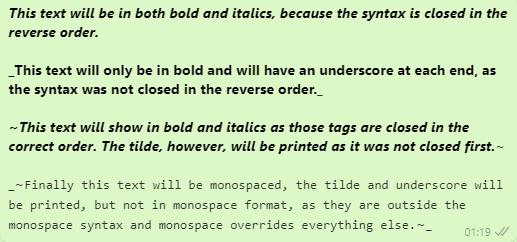
Kad deriniai veiktų, sintaksę turite uždaryti priešinga tvarka nei atidarėte. Jei pradėjote paryškintu šriftu, tada kursyvu, turite užbaigti kursyvu ir paryškintu šriftu.